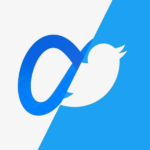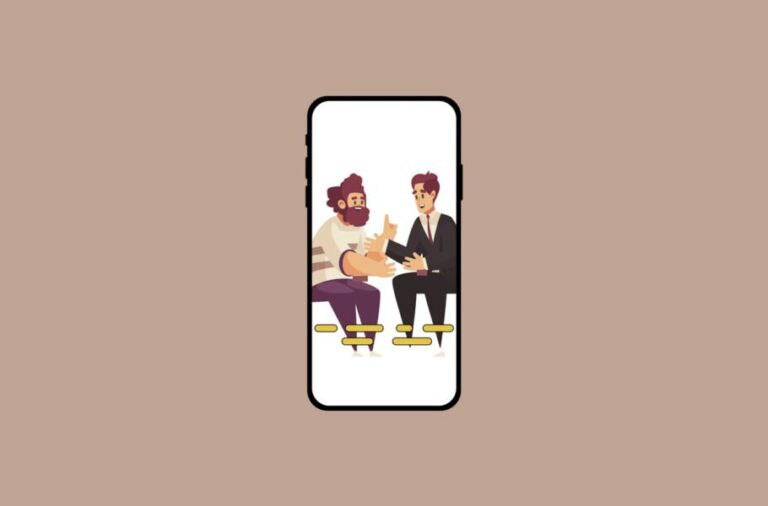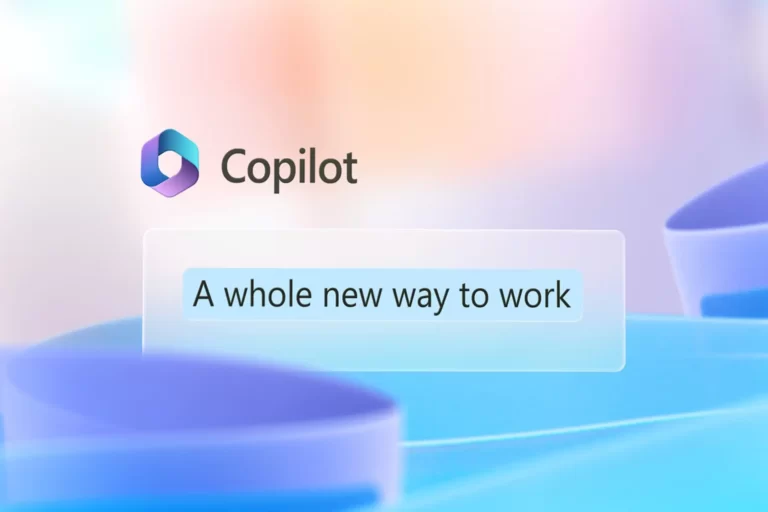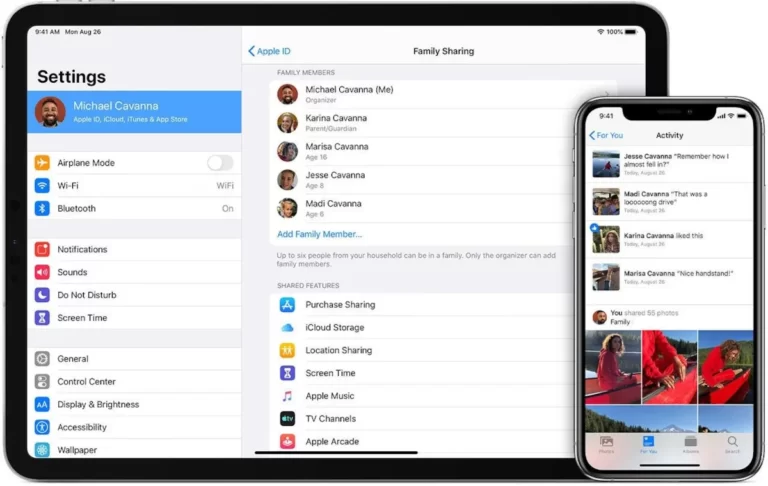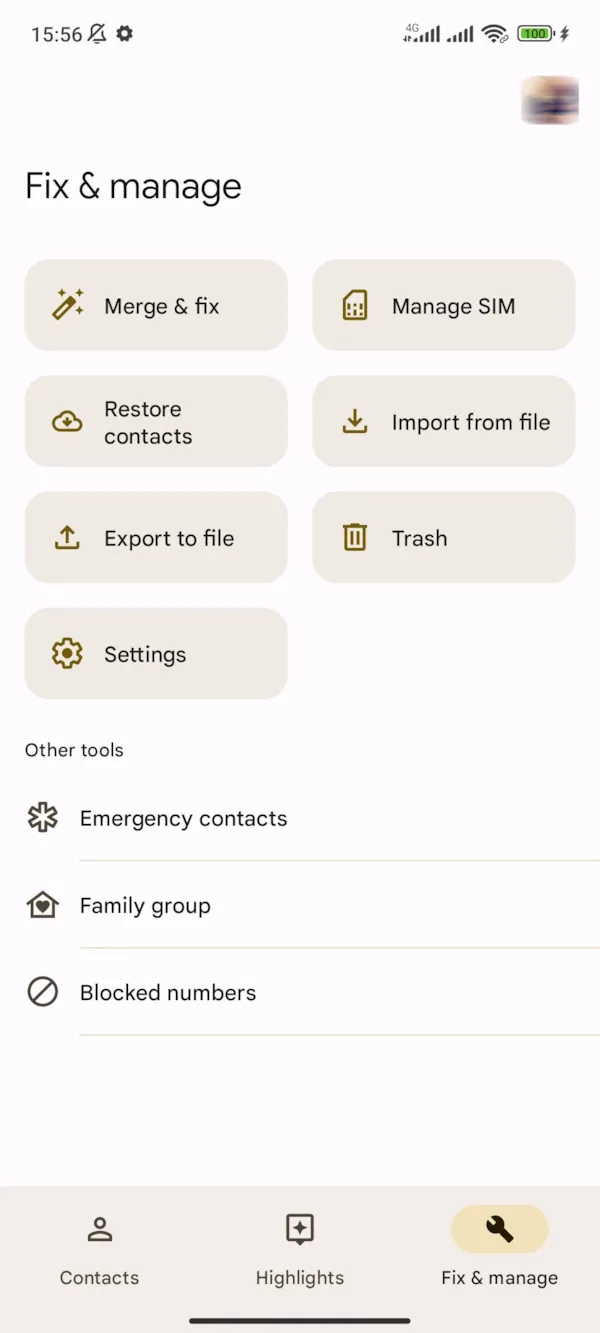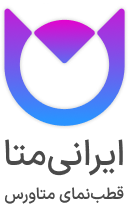قبل از اینکه بخواهید لپ تاپ خود را تمیز کنید، باید از نکات تمیز کردن لپ تاپ مطلع باشید تا به قطعات و صفحه نمایش شما آسیب نرسد. انجام صحیح این کار باعث افزایش عمر مفید و عملکرد مطلوب دستگاه شما میشود.
نگه داشتن دستگاههای الکترونیکی، به ویژه لپتاپها در شرایط عالی، برای تضمین عملکرد بهینه و همچنین تجربهای دلپذیر بسیار حیاتی است. دستگاههایی همانند تلفن همراه و لپتاپ به دلیل تعداد زیاد دفعاتی که کاربران در طول روز با آنها سر و کار دارند، بیشتر در معرض کثیف شدن و تجمع باکتریها هستند. لازم به ذکر است که تجمع آلودگی میتواند بر عملکرد دستگاه شما تأثیر منفی بگذارد.
اهمیت تمیز نگه داشتن رایانه و عاری کردن آن از گرد و غبار موضوعی است که باید به تفصیل توضیح داده شود؛ چراکه این فقط یک کار معمولی نیست، بلکه یک اقدام مراقبتی است که باید بهطور منظم تکرار شود تا از آسیب دیدن قطعاتی مانند فن یا باتری جلوگیری بهعمل آید.
برخلاف تصور بسیاری از کاربران، فرایند تمیز کردن لپتاپ فقط پاک کردن آن با یک پارچه مرطوب نیست، نکات مهم دیگری نیز وجود دارد که باید قبل از تمیز کردن لپ تاپ خود در نظر بگیرید، در غیر این صورت ممکن است ناخواسته به آن آسیب بزنید.
به همین دلیل ما در اینجا قصد داریم پنج مورد از مهمترین نکات تمیز کردن لپ تاپ را با شما به اشتراک بگذاریم که باید قبل از تمیز کردن تجهیزات خود به آنها توجه کنید تا پس از اتمام فرایند، دستگاه شما طوری به نظر برسد که گویی به تازگی آن را خریدهاید. با رعایت این نکات، می توانید لپ تاپ خود را سالم نگه دارید و بهترین عملکرد را داشته باشید.
درصورتی که به اطلاعات بیشتری در مورد نحوه تمیز کردن دستگاه خود دارید، توجه داشته باشید که بیشتر لپتاپها دارای دفترچه راهنما هستند که قسمتی مربوط به نحوهی مراقبت و کارکرد صحیح گجت دارد. اما اگر اینطور نباشد، سازنده رایانه یک وبسایت پشتیبانی خواهد داشت که با مراجعه به آن احتمالاً تمام پاسخهای مربوط به تمیز کردن را که نیاز دارید، در اختیار شما قرار میدهد.
با نکات کلیدی پیشاز تمیز کردن لپتاپ آشنا شوید
نکته اول: هر محصولی برای تمیز کردن لپتاپ شما مناسب نیست
یک جستجوی سریع در آمازون برای یافتن «پاککننده لپتاپ» تعداد زیادی از محصولات و ابزارهایی را برای شما به نمایش میگذارد که میتواند برای پاک کردن دستگاه از آثار ناخوشایند و کثیفیها وسوسهانگیز باشد.
با این حال، قبل از اینکه تعدادی از این گزینههای جذاب را به سبد خرید خود اضافه کنید، از مهمترین نکات تمیز کردن لپ تاپ این است که به یاد داشته باشید همه محصولاتی که ادعا میکنند برای لپتاپها بیضرر هستند، واقعاً اینطور نیستند.
به عنوان مثال، پاک کنندههای چند منظوره که در فروشگاههای مواد غذایی فروخته میشوند، معمولاً برای استفاده بر روی سطوح دستگاههای الکترونیکی مناسب نیستند، زیرا ممکن است برخی از آنها حاوی مواد شیمیایی مانند آمونیاک یا سفید کننده باشند که میتواند به صفحه نمایش لپتاپ شما یا قاب فلزی آن آسیب برساند.
اگر یک محصول تمیزکننده مایع باشد، تحقیقات بیشتری را میطلبد تا به طور تصادفی چیزی نخرید که دستگاه شما را خراب کند. اگر نیاز به تمیزکننده دارید، به سراغ یک برند معتبر بروید که از آزمایشها سربلند بیرون آمده باشد و بتوانید از عدم مضر بودن آن اطمینان حاصل کنید؛ برندی که به دلیل تولید محصولات پاککننده مخصوص ابزار الکترونیکی مانند Whoosh شناخته میشود.
در صورت شک و عدم یافتن محصول مناسب، میتوانید خیلی راحت از آب را انتخاب کنید. البته آب مقطر گزینهی بهتری است؛ زیرا فاقد مواد معدنی است که میتواند سطوح شکننده را خراش دهد.
همچنین میتوانید از یک اسپری هوای فشرده استفاده کنید، زیرا این وسیله در از بین بردن ذرات گرد و غبار و سایر آلایندهها در مناطقی که دسترسی به آنها سخت است (مانند پورتهای لپتاپ، دریچههای هوا و بین کلیدهای صفحهکلید) مؤثر عمل میکند.
اطمینان حاصل کنید که لپ تاپ خود را در محیطی با تهویه مناسب تمیز میکنید، سپس دستورالعملهای محصول شوینده و اسپری هوای فشرده را دنبال کرده و با فاصله کافی بین قوطی هوا و دستگاه خود اسپری کنید تا از تراکم احتمالی جلوگیری شود.
نکته دوم: برای تمیز کردن لپتاپ نیازی نیست سیستم را باز کنید
پس از مدتی استفاده، کاربران لپتاپها با مشکلاتی مواجه میشوند که بهنظر میرسد به دلیل تجمع آلودگی در داخل لپتاپ باشد. در این زمان، آنها به فکر باز کردن لپتاپ و تمیز کردن فضا و قطعات داخلی میفتند. از نکات تمیز کردن لپ تاپ این است که چنین کاری اغلب مواقع ضروری نیست و انجام آن حتی میتواند به دستگاه آسیب وارد کند.
بهشرطی که بهطور مرتب لپتاپ خود را با یک پارچه میکروفیبر خشک، نرم و بدون پرز پاک کنید یا از هوای فشرده و سایر ابزارهای تمیزکننده مخصوص لوازم الکترونیکی برای پاک کردن آن استفاده کنید، دیگر لازم نیست لپ تاپ خود را باز کنید تا قطعات داخلی برای تمیز کردن عمیقتر آماده شوند.
در واقع، اگر دستگاه شما هنوز تحت گارانتی است، قطعاً نباید این کار را انجام دهید، زیرا ممکن است آن را باطل کند. لپتاپ نیز مانند سایر وسایل برقی پس از مدتی استفاده، نیاز به پاکسازی اجزای داخلی دارد. اکثر کارخانههای سازنده لپتاپ، برای جلوگیری از باطل شدن گارانتی، اجازه باز کردن سیستم را برای تمیز کردن و یا حتی ارتقا آن نمیدهند. در این حالت باید بدون باز کردن لپتاپ، آن را تمیز کنید.
اما در صورت لزوم، میتوانید با باز کردن درب زیر لپتاپ خود شروع کنید. توجه داشته باشید که دستگاه شما باید قبل از تمیز کردن خاموش و از برق جدا شود. حال آن را وارونه نگه دارید تا هرگونه پرز، گرد و غبار و سایر ذرات آلوده به طور طبیعی از بین بروند یا از قطعات جدا شوند.
سپس از یک پارچه میکروفایبر برای پاک کردن سطوح داخلی لپ تاپ استفاده کنید. توجه کنید که با این روش نمیتوانید به صورت کامل گرد و غبار را از دستگاه خارج کنید؛ پس بهتر است آن را به دست نیروهای متخصص در این زمینه بسپارید.
در برخی از مدلهای لپتاپ، ممکن است بتوانید کلیدها را بردارید تا زیر هر یک از آنها تمیزتر شود. با این حال، قبل از انجام این کار باید مدل خاص خود را بررسی کنید. همچنین مهم است که قبل از شروع به برداشتن آنها از ترتیب کلیدهای خود عکس بگیرید.
همانطور که قبلاً ذکر شد، هوای فشرده درون قوطی نیز میتواند در از بین بردن خاک و گرد و غبار در مکانهایی که دسترسی به آنها سخت است مؤثر باشد.
نکته سوم: از اسپری کردن محلول تمیزکننده به صورت مستقیم روی دستگاه خودداری کنید
یکی از سوالات متداول کاربران در فرآیند تمیزکاری این است که آیا میتوان الکل یا سایر شویندهها را روی نمایشگر یا بدنه لپ تاپ ریخت؟ در پاسخ باید گفت خیر. هرچند این یکی از خطرناکترین اقداماتی است که از سوی کاربران مشاهده میشود.
یکی از مهمترین نکات تمیز کردن لپ تاپ این است که اگر از مایع تمیزکننده یا آب مقطر و سرکه سفید استفاده میکنید، هرگز آن را مستقیم روی لپ تاپ خود نریزید. در عوض، مایع را روی ابزار تمیزکاری خود مانند یک پارچه میکروفیبر به مقدار کمی اسپری کنید. همچنین باید اطمینان حاصل کنید که مایع آن قدر زیاد نیست که در شکافهای لپ تاپ شما چکه کند.
از محلول آب و الکل هم میتوان استفاده کرد. اما به خاطر داشته باشید که نباید میزان الکل موجود در آب زیاد باشد. استفاده از محلول تمیز کننده مایع نیاز به مراقبت بیشتری دارد؛ زیرا در صورت استفاده آزادانه، میتواند باعث ایجاد رطوبت زیادی شود.
در صورتی که لکهای روی مانیتور دیده میشود، مقدار بسیار کمی محلول تمیزکننده را به دستمال اسپری کنید و به آرامی مانیتور را پاک کنید. به نوبه خود، عدم رعایت این مورد از نکات تمیز کردن لپ تاپ میتواند انواع مشکلات را برای دستگاه شما ایجاد کند.
نکته چهارم: در صورت شک، دستگاه خود را به متخصصان بسپارید
فرآیند پاکسازی لپ تاپ به طور یکسان ایجاد نمیشود. بسته به سطح کثیفی و سایر انباشتههایی که با آن سر و کار دارید، ممکن است لازم باشد دستگاه خود را برای تمیز کردن حرفهای نزد متخصصان ببرید. گرد و غبار و لکههای کثیفی برخی از مشکلاتی هستند که ممکن است بتوانید آنها را رفع کنید. اگر لپتاپ خود را بهطور منظم ضدعفونی کنید، این امر احتمال رسوبهای کثیفی که به سختی میتوان با آنها مقابله کرد را هم در خارج و هم در داخل دستگاه کاهش میدهد.
با این حال، در برخی شرایط تجمع آلودگی در فضای داخلی یا کثیفی روی بدنه و نمایشگر لپتاپ بهقدری زیاد است که خودتان قادر به رفع آنها نیستید. به عنوان مثال، اگر بهطور تصادفی مقدار قابل توجهی مایع را روی صفحه کلید لپ تاپ خود بریزید، احتمال اینکه مقداری از آن ماده به مدار داخلی دستگاه شما نفوذ کرده باشد بسیار زیاد است.
قرار دادن لپ تاپ در چنین شرایطی در برنج ممکن است برای جذب رطوبت کار خوبی به نظر برسد، اما برای دستگاهی به بزرگی و پیچیده بودن لپ تاپ، شاید موثر نباشد و حتی ممکن است مشکلات بیشتری ایجاد کند. یکی دیگر از نکات تمیز کردن لپ تاپ در چنین شرایطی این است که نباید آن را در آفتاب بگذارید تا خشک شود یا از سشوار استفاده کنید، زیرا هر دو میتوانند آسیب جدی به دستگاه شما وارد کنند.
اگر مایعی روی لپ تاپ خود ریختید، با آرامش آسیب را ارزیابی کنید. اگر مقدار کمی است، از یک پارچه میکروفیبر برای جذب سریع قطرات قابل مشاهده استفاده کنید.
برای حل مشکلات بزرگتر، به خصوص اگر بیشتر مایع آب باشد، مانند قهوه یا نوشابه، ابتدا لپ تاپ خود را خاموش کنید، آن را از برق بکشید و با یک متخصص مطمئن که میتواند با آسیب احتمالی داخلی لپ تاپ مقابله کند، تماس بگیرید. همچنین با سازنده لپ تاپ خود تماس بگیرید تا بررسی کنید که آیا گارانتی شما (اگر گارانتی فعال دارید) این حادثه را پوشش میدهد یا خیر.
نکته پنجم: تمیز کردن لپ تاپ فرایندی وقتگیر است، برای آن آماده باشید
تمیز کردن لپ تاپ خود را به عنوان نوعی مراقبه در نظر بگیرید و مراحل را به آرامی و به طور کامل طی کنید. برای انجام دقیق این کار، روزی را انتخاب کنید که وقت کافی برای تمیزکاری داشته باشید.
محلول تمیزکننده و لوازم جانبی خود را آماده کنید. مکان مخصوص نظافت خود را انتخاب و آماده کرده و هر چیزی که ممکن است فضای شما را شلوغ کند یا فاجعه آفرین باشد از محیط دور کنید؛ برای مثال وجود نوشیدنیها در محیط تمیزکاری میتواند خطرناک باشد و یک لحظه حواسپرتی سیستم شما را نابود کند.
وقتی صحبت از خود لپ تاپ میشود، بلافاصله پس از خاموش کردن شروع به تمیز کردن آن نکنید. چند دقیقه به دستگاه خود فرصت دهید تا خنک شود تا مجبور نشوید با یک دستگاه داغ کار کنید و با مشکلاتی که در استفاده از محلولهای تمیزکننده روی سطوح گرم ایجاد میشود روبهرو نشوید.
در حالی که وضعیت تمیزی لپتاپ شما ممکن است هر بار که آن را تمیز میکنید متفاوت باشد، اما در بین نکات تمیز کردن لپ تاپ این موضوع ثابت است که از لحظه جدا کردن لپتاپ تا زمانی که لپتاپ کاملاً با هوای محیط یکی میشود و شما فرایند تمیزکاری را شروع میکنید، حداقل یک ساعت طول میکشد.
پس از اتمام کار نیز باید به دستگاه خود فرصت دهید تا به اندازه کافی خشک شود تا برای استفاده مجدد بیخطر باشد. اگر میخواهید در فرآیند تمیزکاری دقیق عمل کنید، حتی ممکن است زمان بیشتری طول بکشد و قبل از روشن کردن مجدد دستگاه، مدت زمان بیشتری را منتظر بمانید.
منبع: گجتنیوز